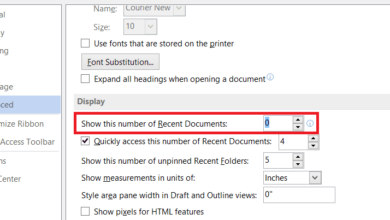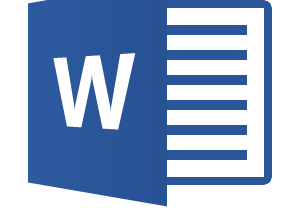Les index sont de petites sections découpées d’un livre qui vous permettent de naviguer facilement dans les différentes sections. Dans Microsoft Office Word, vous pouvez créer un index numérique pour les documents plus longs afin de faciliter la navigation.
Les instructions de cet article s’appliquent à Word pour Microsoft 365, Word 2019, Word 2016, Word 2013 et Word 2010.
Contenu
Préparez votre document
Créez un onglet pour chaque division de votre document Word (comme des chapitres ou des sections alphabétisées) en utilisant un tableau haut et mince (une seule colonne, plusieurs rangées) attaché à l’en-tête. Ce tableau sera identique dans toutes les sections, mais dans chaque section, il y aura une ligne différente mise en évidence avec du texte.
-
Ouvrez le document Word.
-
Sélectionnez le Insérer onglet.
-
Dans le En-tête et pied de page groupe, sélectionnez En-têtepuis choisissez En-tête de l’édition. L’en-tête est visible, et le En-tête et pied de page apparaît sur le ruban.
-
Dans le Options groupe, sélectionnez Une première page différente si vous souhaitez que les onglets ne se trouvent que sur la première page de chaque section. Sélectionnez Différents pairs et impairs pour les onglets de toutes les pages de droite.
Dans certains cas, vous devrez peut-être cocher les deux cases. Par exemple, vous pouvez avoir des titres différents sur les pages paires et impaires, mais aucun titre sur la première page des sections.
-
Dans le Fermer groupe, sélectionnez Fermer l’en-tête et le pied de page pour sortir de l’en-tête et revenir au document.
-
Sélectionnez le Mise en page onglet.
-
Au début de chaque division, allez à la Mise en page groupe, sélectionnez Pausespuis choisissez Page étrange.
Insérer le tableau
L’insertion du tableau dans une zone de texte ou un cadre est la clé de la création des onglets d’index.
-
Sélectionnez le Insérer onglet.
-
Dans le En-tête et pied de page groupe, sélectionnez En-têtepuis choisissez En-tête de l’édition. L’en-tête est visible, et le En-tête et pied de page apparaît sur le ruban.
-
Sélectionnez Afficher précédent pour se rendre à la en-tête de la première page ou en-tête de page impair, selon l’option que vous avez choisie.
-
Retour à la page Insérer onglet.
-
Dans le Texte sélectionnez le groupe Zone de texte et choisissez Dessiner une zone de texte. Dessinez une zone de texte dans l’en-tête.
La taille de la zone de texte n’a pas d’importance car vous pouvez la modifier plus tard.
-
Sélectionnez le Format de la forme onglet.
-
Dans le Styles de formes groupe, sélectionnez Schéma de la forme et choisir Pas de schéma.
-
Dans le Styles de formes groupe, sélectionnez Remplissage des formes et choisir Pas de remplissage.
-
Pour déterminer la hauteur d’onglet requise, déterminez l’espace que vos onglets occuperont sur la page. Divisez cet espace par le nombre d’onglets dont vous avez besoin. Ensuite, ajoutez un peu plus pour le paragraphe vide que Word crée automatiquement sous le tableau.
-
Cliquez avec le bouton droit de la souris sur la zone de texte et sélectionnez Format Forme. Dans le Format Forme et sélectionnez Mise en page et propriétés et fixez les marges internes de la boîte à 0″.
-
Dans le Organiser groupe, sélectionnez Texte de clôture et choisir En accord avec le texte.
-
Définissez l’emplacement correct de la zone de texte. Dans le Organiser groupe, sélectionnez Aligneret s’assurer que les réglages horizontaux et verticaux sont S’aligner sur la page.
Si vos onglets s’étendent sur toute la longueur de la page, sélectionnez Aligner le haut.
-
Enregistrez les modifications apportées au document.
Insérer un tableau et un texte
L’insertion d’un tableau avec une colonne et le nombre de lignes requis à l’intérieur de la zone de texte crée les onglets. Le tableau remplit automatiquement la largeur de la zone de texte.
-
Sélectionnez le Insérer onglet.
-
Sélectionnez Tableau et choisissez un tableau à une colonne avec une ligne pour chaque index de pouce que vous voulez créer.
-
Sélectionnez l’ensemble du tableau et allez à la page Mise en page onglet.
-
Dans le Taille de la cellule de fixer la hauteur exacte des onglets.
-
Saisissez le texte de chaque onglet dans des cellules individuelles.
Créer des onglets séparés
Allez au début du document pour faire en sorte que chaque onglet soit séparé.
-
Allez à la page En-tête et pied de page et, dans l’onglet Navigation groupe, sélectionnez Précédent pour arriver à la première section.
-
Sélectionnez Suivant et choisir Lien vers la page précédente pour supprimer le lien avec la page précédente. Continuez à parcourir le document et découplez chaque page de la précédente.
-
Sélectionnez la première ligne du tableau, sélectionnez le Ombrage et choisissez une couleur.
-
Passez à la section suivante, sélectionnez la deuxième ligne du tableau, sélectionnez le Ombrage et choisissez une couleur. Répétez l’opération pour les lignes restantes et enregistrez le document.